İlan
Karanlık ekranların faydalarını anlamak kolaydır - daha az göz yorgunluğu, okunması kolay metin ve iyi görünüyorlar, değil mi?
Birkaç yıl bekledikten sonra, Windows 10 şimdi yerel bir karanlık tema modu sunuyor. Ayrıca orada çok sayıda üçüncü taraf karanlık tema bulacaksınız; her zevke ve stile uyması için fazlasıyla yeterli.
İşte şu anda alabileceğiniz en iyi Windows 10 karanlık temalarından bazıları.
Windows 10 Teması Nasıl Değiştirilir
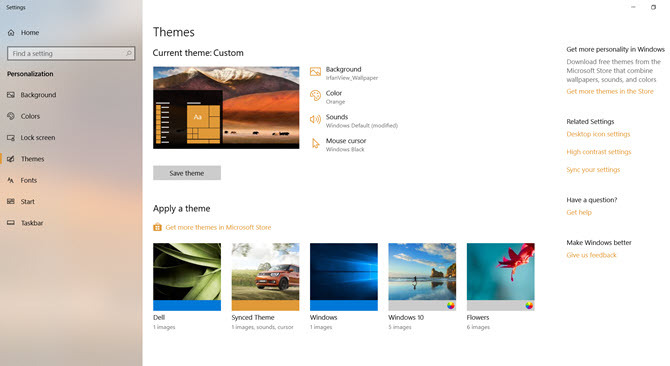
Windows kişiselleştirme seçenekleri, arka planı, kilit ekranını, rengi, sesleri ve imlecin görünümünü değiştirmenizi sağlar. Masaüstünden değiştirebilir veya Windows 10 ayarlarına girebilirsiniz.
İlk olarak, masaüstünüze sağ tıklayın ve Kişiselleştir> Temalar veya Başlat> Ayarlar> Kişiselleştirme> Temalar.
Windows’ın yerleşik temalarından birini seçebilir veya tıklayabilirsiniz Microsoft Store'da daha fazla tema edinin daha fazlasını görmek için.
1. Windows 10 Karanlık Tema
2017 Yıldönümü Güncellemesi ile Microsoft, daha önce yalnızca bir kayıt defteri kesmek yoluyla ulaşılabilir
Windows 10 Uygulamalarında Karanlık Temaların Kilidini AçmaWindows 10, bölmelerinizi her türlü renkle değiştirmenize izin verir, ancak arka planlarını değiştirmenin açık bir yolu yoktur. İşte bazı uygulamaları karartmanıza izin veren bir ayar. Daha fazla oku .Windows 10'un en son sürümünü kullanıyorsanız, Ayarlar (Windows tuşu + I)> Kişiselleştirme> Renkler, aşağı kaydırın ve varsayılan uygulama modunu karanlık.
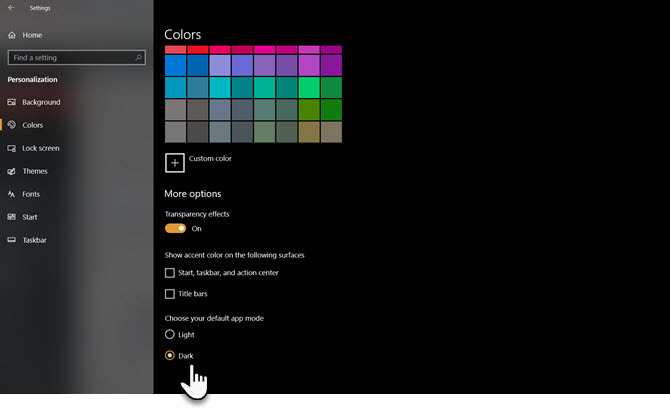
Tema, Windows sistem uygulamalarını ve Microsoft’un mağaza uygulamalarını değiştirecek. Yine de diğer üçüncü taraf uygulamalarını duruma göre değiştirmeniz gerekir.
Kayıt için işte eski kayıt defteri kesmek:
- Açık Çalıştırmak (ya sağ tıklayın Başlat> Çalıştır veya basın Windows tuşu + R).
- RegEdit yazın ve Giriş.
- Şu yöne rotayı ayarla HKEY_LOCAL_MACHINE \ SOFTWARE \ Microsoft \ Windows \ CurrentVersion \ Temalar \ kişiselleştirin.
- Adlı yeni bir DWORD değeri oluşturun AppsUseLightTheme değeri ile 0.
- Şu yöne rotayı ayarla HKEY_CURRENT_USER \ SOFTWARE \ Microsoft \ Windows \ CurrentVersion \ Temalar \ kişiselleştirin.
- Yine, yeni bir DWORD değeri oluşturun AppsUseLightTheme değeri ile 0.
- Bilgisayarı yeniden başlatın
Yeni kayıt defteri girdilerini silin veya değerlerini şu şekilde değiştirin: 1 açık temayı yeniden etkinleştirmek için.
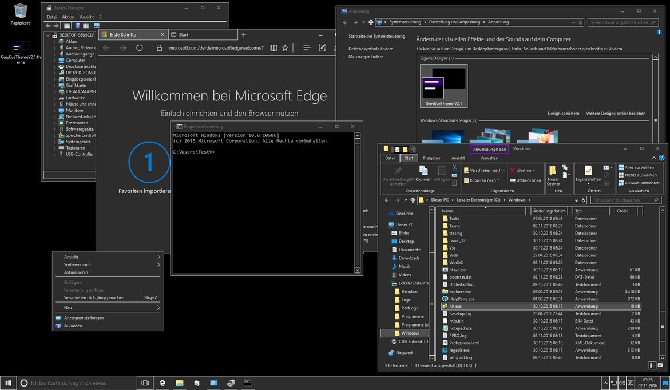
The GreyEve teması DeviantArt'tan indirilebilir.
Bu listedeki diğer bazı temalardan farklı olarak, herhangi bir üçüncü taraf aracı kullanmadan veya herhangi bir sistem dosyasını düzenlemeden yüklenebilir - böylece sorunsuz bir seçenek isteyen kullanıcılar için harika olur.
Geliştirici, Microsoft’un sınırlı karanlık tema seçenekleri nedeniyle onu yüksek kontrastlı bir tema haline getirmek zorunda kaldığı konusunda uyarıyor. İhtiyaçlarınıza uygun olup olmadığını kontrol etmeniz gerekir.
Kullanmaya başlamak için dosyayı indirin ve yerleştirin [KULLANICI ADI] AppData \ Local \ Microsoft \ Windows \ Temalar.
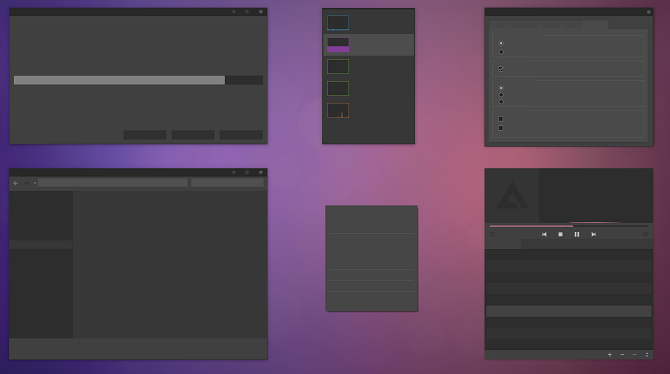
Devam etmeden önce, bunun yalnızca Windows 10 için bir tema olduğunu unutmayın. Windows 7 veya 8 için tema bulmaya çalışırken bu makaleyi okuyorsanız, bu sizin için geçerli olmaz.
Nötr koyu renkler kullanmak üzere tasarlanmıştır, bu nedenle ekranınızın hiçbir yerinde sarsıntılı kontrastlar veya hoş olmayan renkler olmaz.
Yükleme işlemi önceki seçeneklerden daha karmaşıktır. Herhangi bir şey kurmadan önce, bu üç temel aracı indirdiğinizden emin olun:
- UXThemePatcher
- OldNewExplorer pencerenin şeridini kaldırmak için.
- Temanın kendisi
Temayı başlatmak ve çalıştırmak için, önce Open Sans yazı tipini yükleyin (tema indirmesine dahil edilir). Sonra UXThemePatcher'ı ve son olarak OldNewExplorer'ı kurun.
Ardından, temanın içeriğini taşıyın Görsel stil klasör C: \ Windows \ Resources \ Temalar. Şimdi bilgisayarınızı yeniden başlatmak için iyi bir zaman.
Son olarak, daha önce açıklandığı gibi Ayarlar uygulamasında temayı seçin.
Görev çubuğunun rengini ve opaklığını değiştirerek bu temayı daha da özelleştirebilirsiniz. Araç, temanın DeviantArt sayfasından indirilebilir.
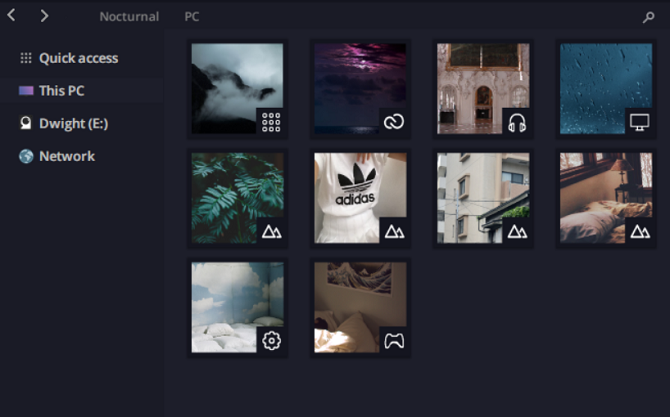
Bir kez daha, bu sadece Windows 10 için bir temadır. Windows 8 karşılığı ile aynı adı paylaşmasına rağmen, işletim sisteminin eski sürümlerinde çalışmaz.
Bu, tartışılması en karmaşık olanıdır. Ana temayı yüklemeden önce dört üçüncü taraf uygulamasına ihtiyacınız olacak. Onlar:
- OldNewExplorer
- Klasik Kabuk
- UXThemePatcher
Koyu temayı kullanmak için Boş'u yükleyin. TFF, ardından Blank komutunu çalıştırın. REG.
Ardından, tema klasörünü doğrudan C: \ Windows \ Resources \ Temalar. Hazır olduğunuzda, sisteminizi kullanarak UXThemePatcher.
Son olarak, Ayarlar> Kişiselleştirme> Temalar ve listeden temayı seçin.
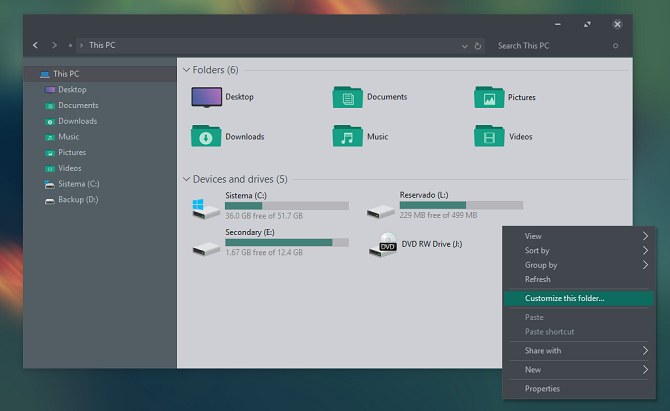
Tamamen karanlığa gitmek yerine, Ades Theme çeşitli gri tonları kullanır ve biraz renk verir.
Yine de üçüncü taraf bir araç gerektirse de, hem Gece hem de Penumbra'dan daha kolaydır. Yine de UXThemePatcher'a ihtiyacınız olacak, ancak aksi halde dosyayı indirip doğrudan içine koyabilirsiniz C: \ Windows \ Resources \ Temalar.
Daha da iyi görünmesi için geliştiricinin ilişkili simge paketi. Bu, aşağıdaki resimde gördüğünüz harika simgeleri uygulamanıza izin verecektir.
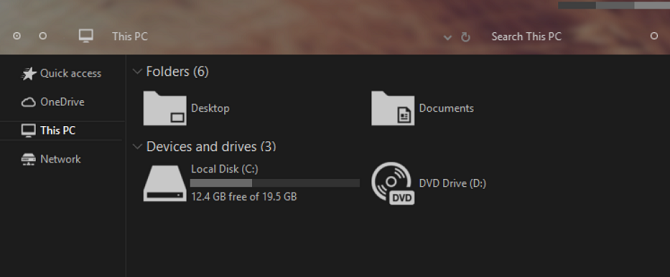
Hover Dark Aero, zarif ve görsel olarak etkileyici bir kullanıcı arayüzü oluşturmak için yarı saydam siyahlar ve griler kullanır. Yukarıdaki resimde gördüğünüz görünümü yeniden oluşturmak istiyorsanız, içerik oluşturucunun ilişkili tema paketini de indirmeniz gerekir. Simge paketi temanın indirme dosyalarına eklenir.
Temanın aralarından seçim yapabileceğiniz altı farklı sürümü vardır; her birinin biraz farklı bir hissi vardır.
Temanın çalışması için yukarıda belirtilenleri yüklediğinizden emin olmanız gerekir. UXThemePatcher.
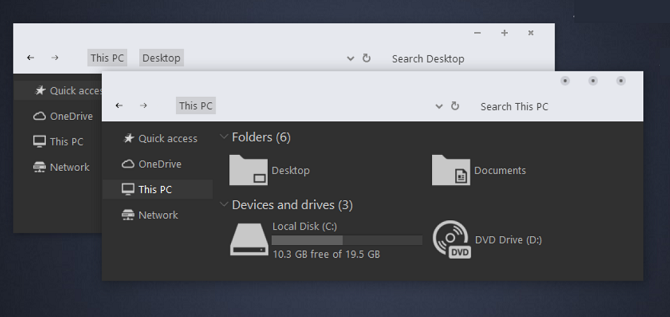
Önereceğimiz son Windows 10 görsel stili Hastpy.
Temanın arkasındaki geliştirici Cleodesktop. Hover Dark Aero'dan sorumlu olan aynı kişidir ve benzerlikler açıktır; her ikisi de aynı simge paketlerini kullanır.
Hover Dark Aero'nun aksine, Hastpy'nin yarı saydam bir şeridi yok. Bunun yerine, zıt açık gri bir renk dağıtır. Bir kez daha, temanın altı farklı sürümü mevcut.
Sisteminize Hastpy yüklemek için çalışıyor olmanız gerekir UXThemePatcher. Tema indirme dosyasındaki tüm dosyaları taşıma % windir% / Resources / Themes klasörü kalkmak ve koşmak için.
Windows Temalarını Uygulamadan Önce Uyarı Sözü
Bu temalardan bazıları sistem dosyalarınızda önemli değişiklikler yapar. Bu nedenle, her zaman sistem geri yükleme noktası oluştur ve işini yedekle yüklemeye çalışmadan önce.
Unutmayın, karanlık olmayan birçok Windows 10 görünümü vardır. Windows 10'da tema kullanma hakkında daha fazla bilgi edinmek isterseniz, hakkında makalelerimizi okuyun. her masaüstü için en iyi Windows temaları Her Masaüstü İçin En İyi 10 Windows 10 TemasıYeni bir Windows 10 teması, bilgisayarınıza ücretsiz olarak yeni bir görünüm kazandırır. Size en iyi Windows temalarını ve bunların nasıl uygulanacağını gösteriyoruz. Daha fazla oku , ve 10 için en iyi beyaz temalar Windows 10 için 7 Beyaz TemalarKaranlık Windows temanızdan bıktınız mı? Belki de değişim zamanı. Bu makalede, Windows 10 için en iyi yedi beyaz temayı tanıtacağım. Daha fazla oku .
Dan, Meksika'da yaşayan bir İngiliz gurbetçisidir. MUO'nun kardeş sitesi Blocks Decoded için Yönetici Editördür. Çeşitli zamanlarda MUO için Sosyal Editör, Yaratıcı Editör ve Finans Editörlüğü yaptı. Onu her yıl Las Vegas'taki CES'deki gösteri katında dolaşırken bulabilirsiniz (halkla ilişkiler, uzatma!) Ve birçok sahne arkası sitesi yapıyor…